Heute möchte ich mit Ihnen diesen Quick-Tipp teilen. Illustrator (so wie InDesign und Photoshop und andere Designapplikationen) hat ein Bedienfeld zum Ausrichten von Objekten. Damit können Sie auch Ankerpunkte in Illustrator ausrichten
Dazu müssen Sie mit dem Direktauswahlwerzeug – der weiße Pfeil, der über den Kurzbefehl »A« zu aktivieren ist – die gewünschten Ankerpunkte auswählen und dann die entsprechende Ausrichten-Funktion durchführen. Dabei gilt:
- Klicken Sie die Taste »Oben ausrichten«, wird am obersten Ankerpunkt ausgerichtet
- Klicken Sie die Taste »Unten ausrichten«, wird am untersten Ankerpunkt ausgerichtet
- Klicken Sie die Taste »Mittig ausrichten«, wird die mittlere Durchschnittsposition aller ausgewählten Ankerpunkte berechnet.
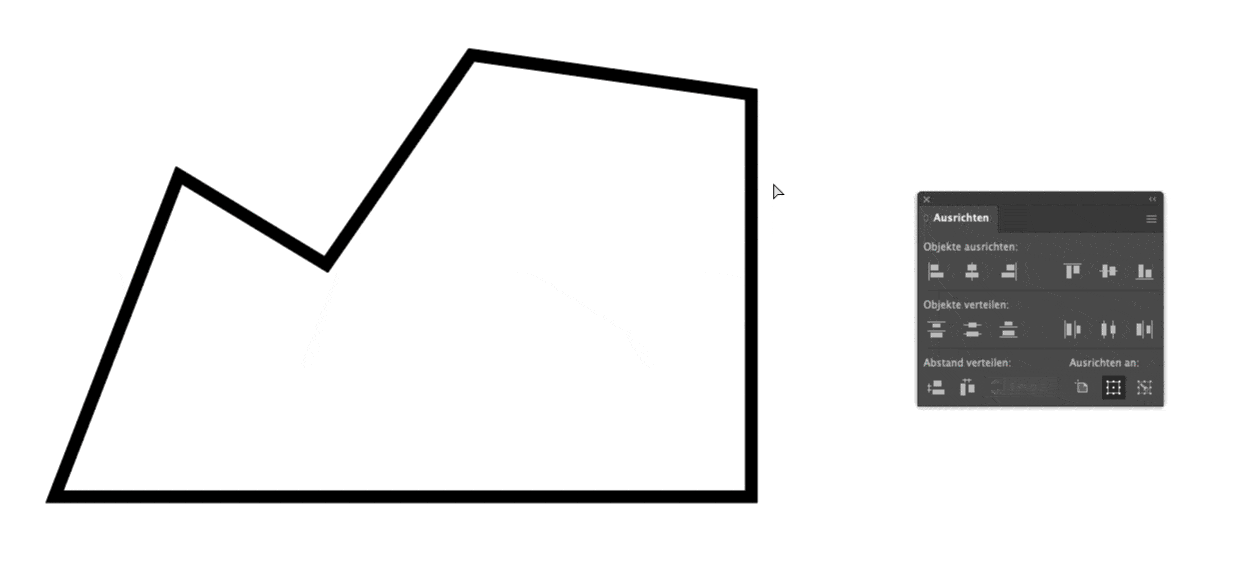
Verwenden eines Basisankerpunkts
Wie bei Objekten können Sie bei Ankerpunkten auch ein Basisobjekt – in diesem Fall einen Basisankerpunkt festlegen. Dazu müssen sie den Ankerpunkt, der als Basisankerpunkt fungieren soll, als Letztes mit der gedrückten SHIFT-Taste hinzufügen. Danach wird Ihnen im Ausrichtenbedienfeld auch angezeigt, dass es einen Basisankerpunkt gibt, an dem ausgerichtet wird.
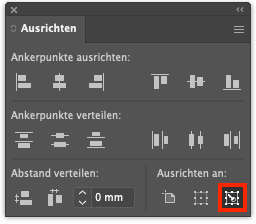
Ein Basisankerpunkt wurde festgelegt
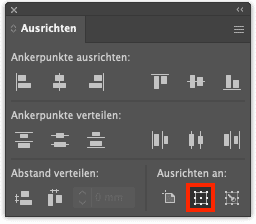
Möchten Sie alle ausgewählten Ankerpunkte ausrichten, wählen Sie die mittlere Option
Im Folgenden ist es dann nicht relevant, ob sie oben, unten oder mittig ausrichten, da Sie den Basisankerpunkt festgelegt haben und alle anderen Ankerpunkte an diesem ausgerichtet werden.
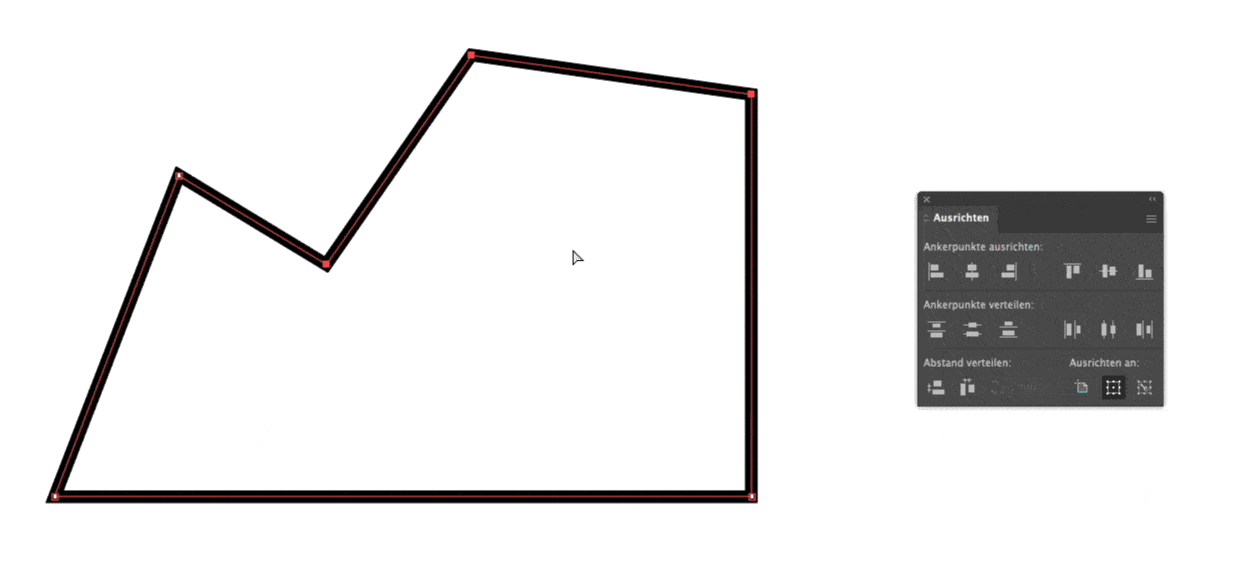
Kennen Sie die Verflechten-Funktion in Adobe Illustrator? In meinem Artikel »Elemente in Illustrator verflechten« erfahren Sie mehr dazu.
Post-Foto: Toa Heftiba, unsplash.com

No Comments.